U盘怎么重装win10系统?我们知道U盘重装是一种万能的重装方式,不管是哪种故障问题都可以进行重装系统.所以进小编来跟大家说说黑鲨装机大师u盘安装系统教程.
工具/原料:
系统版本:windows10系统
品牌型号:戴尔xps系列(XPS13、XPS15)
软件版本:黑鲨装机大师,一个8G内存的空白U盘
方法/步骤: 方法一、使用黑鲨装机大师u盘安装系统
1.首先我们将U盘插入电脑USB接口,然后打开下载好的黑鲨装机大师,下载的黑鲨装机大师位本地版,可直接打开运行。在黑鲨装机大师界面,点击U盘启动,打开U盘模式。
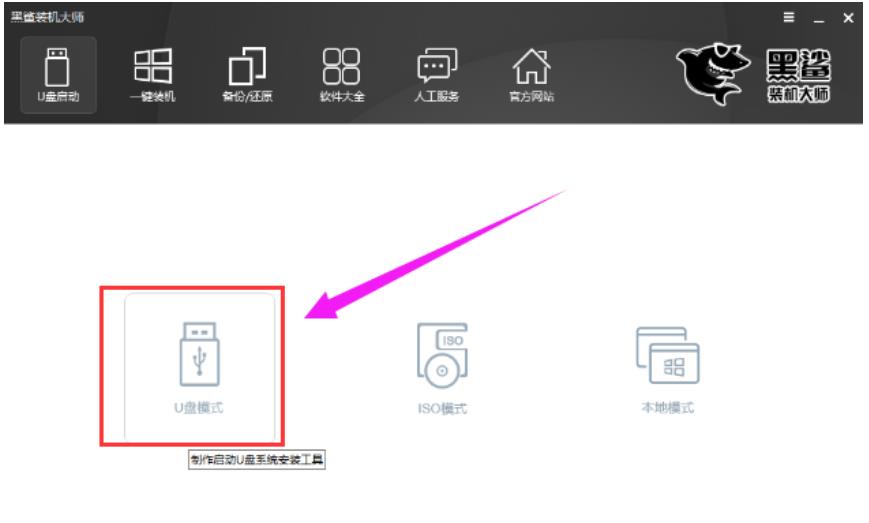
2.然后勾选U盘,点击右下角的PE版本,黑鲨有初级版和高级版U盘启动盘制作模式。一般用户可选择初级版,不过小编建议制作功能比较齐全的高级版。PE版本选择好后,点击“一键制作启动U盘”
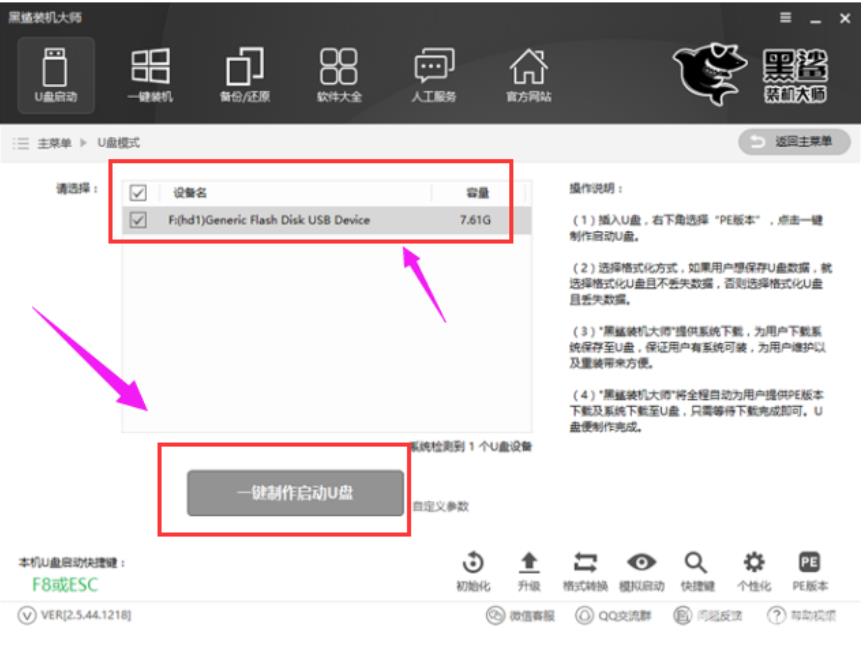
3.当我们制作U盘启动盘,需要选择相应的系统镜像文件。黑鲨装机大师提供有xp、win7、win8、win10多种版本的系统,根据自己的需要和喜好选择下载,本文选择的是win10 64专业版系统。选择系统后,黑鲨会进行下载,并制作成U盘启动盘。
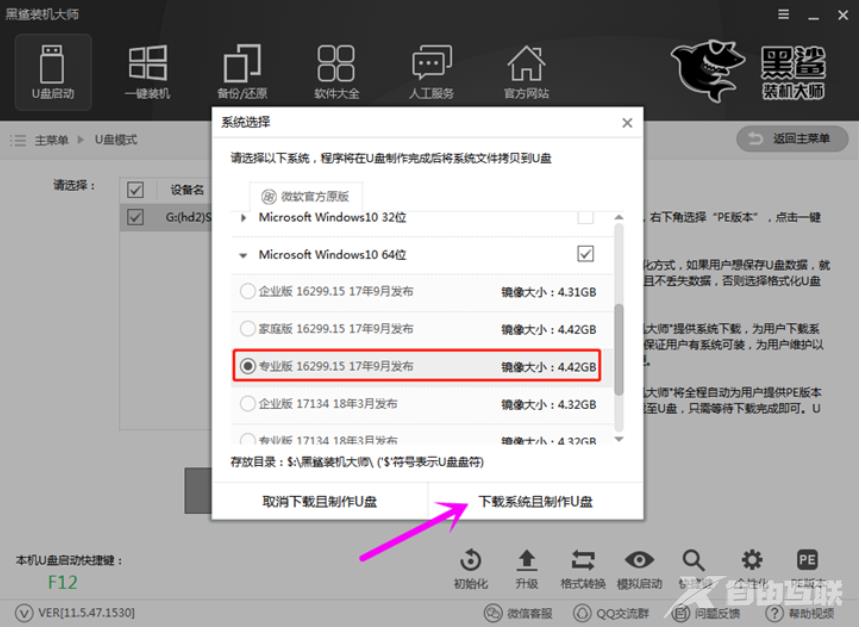
4.等待U盘启动盘制作成功之后,重新启动电脑。通过U盘启动快捷键,通过BIOS设置U盘为第一启动项,根据自己电脑型号和系统位数,选择进入PE系统当中。(电脑快捷键可通过黑鲨装机大师下方“快捷键” 查看)
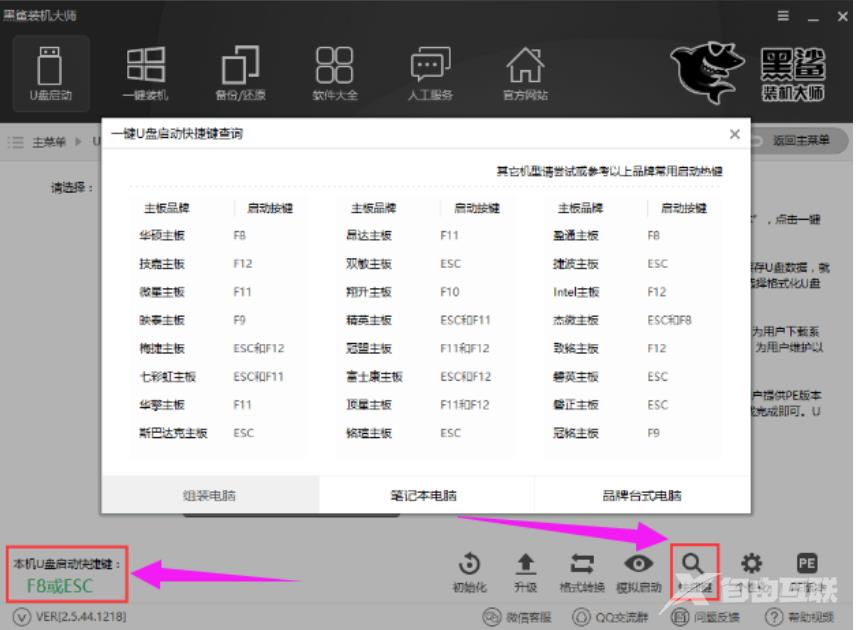
5.当电脑进入PE界面之后,会自动弹出黑鲨装机工具。如果没有弹出,可以通过桌面快捷方式打开。打开后,选择U盘内的系统安装到分区,点击安装系统,即可开始系统安装操作。
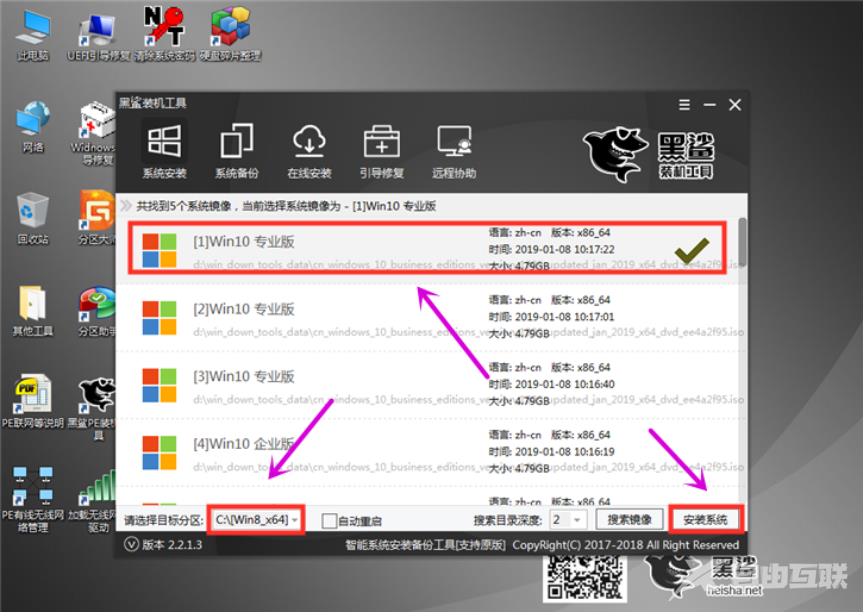
6.等系统安装完成之后,拔出U盘,然后重启电脑。再次进入电脑系统的时候,会显示系统环境部署,并安装相应的驱动软件。部署完成之后就可以进入到一个全新的win10系统中。
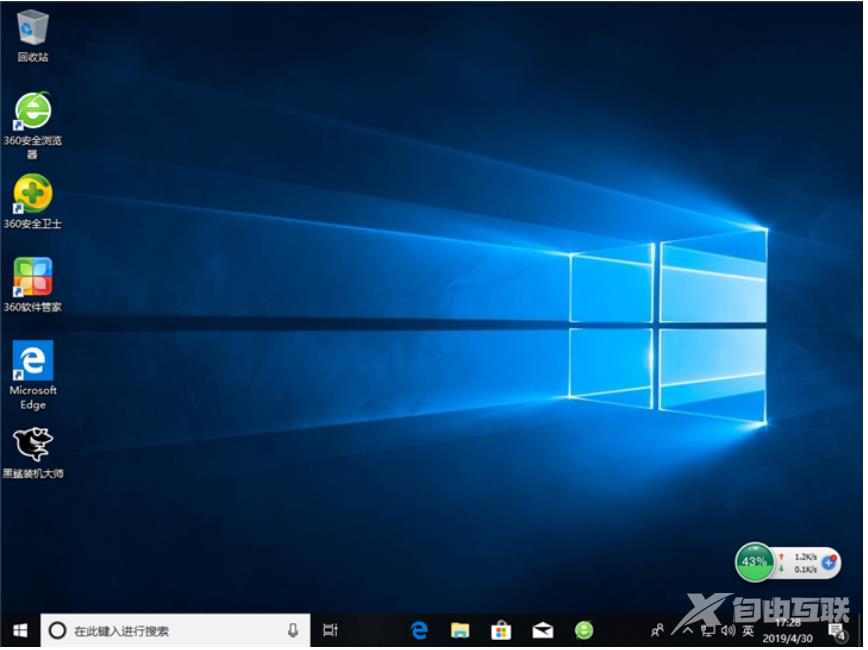
总结:
以上就是如何使用U盘重装系统win10的内容,你学会了吗,赶快去试试吧。
